新手自己用u盘怎么装系统?(图文教程)
现在重装系统的方法有很多,常见的就有一键重装、U盘重装。但是还有很多电脑小白不清楚如何使用U盘重装系统,下面就和小编一起来看看新手自己用U盘重装系统的图文教程。
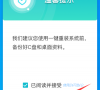
更新日期:2022-07-06
来源:系统部落
新手自己用u盘怎么装win11系统?win11系统是当下很受欢迎的操作系统,全新的界面设计以及功能,让用户体验更好,但是微软设置了硬件检测,很多用户的电脑都没办法通过检测,那要自己安装的话,应该怎么操作呢?借助u盘可以完成跳过的安装,小编使用石大师装机大师,一起来看下具体的安装过程吧。
新手自己用u盘怎么装win11系统?
1、首先需要制作U盘启动盘,制作方法可以参考【如何制作U盘启动盘】。
2、制作完成后,打开系统之家装机大师,利用系统之家装机大师,查找自己电脑主板的U盘启动盘快捷键。重启电脑,在进入主板logo界面时,在键盘中按相应的U盘启动快捷键,选择自己的U盘启动。
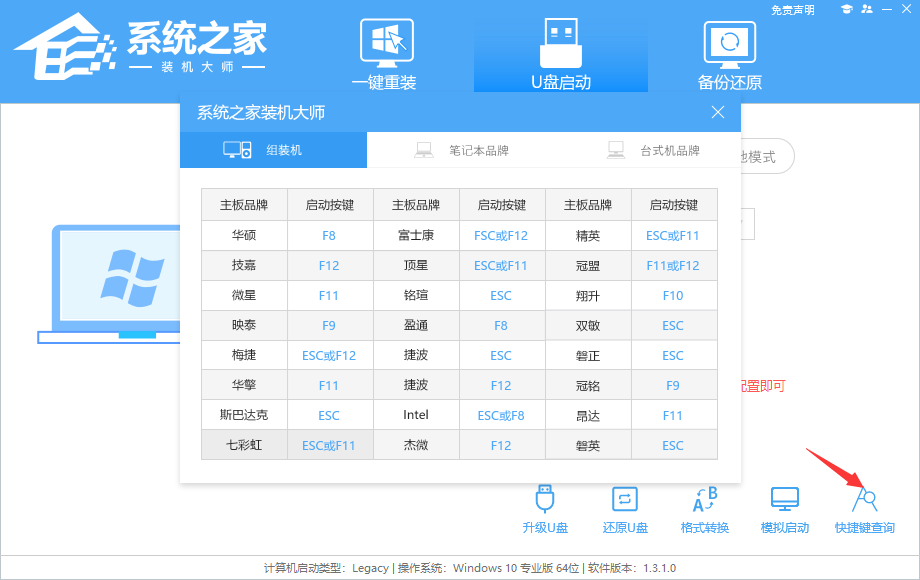
3、进入U盘启动盘界面,键盘↑↓键选择[02]Windows10 PE x64(网络版)进入。
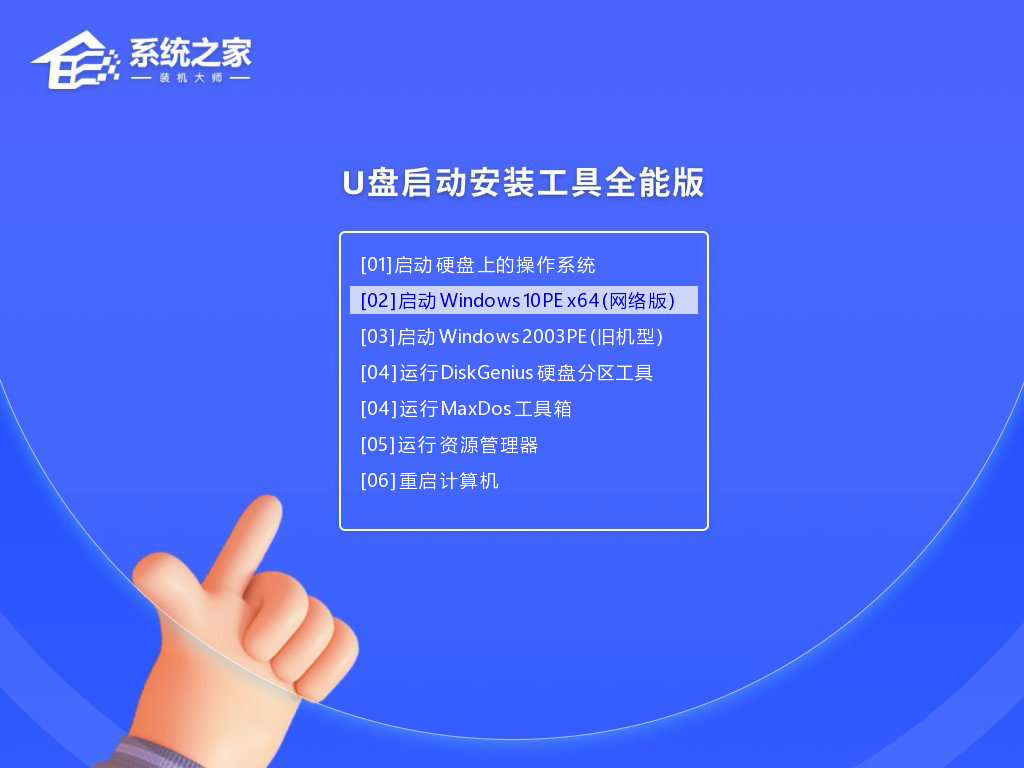
4、然后点击浏览,选择U盘中下载好的Win11 Ghost或Win11 ISO系统镜像文件。
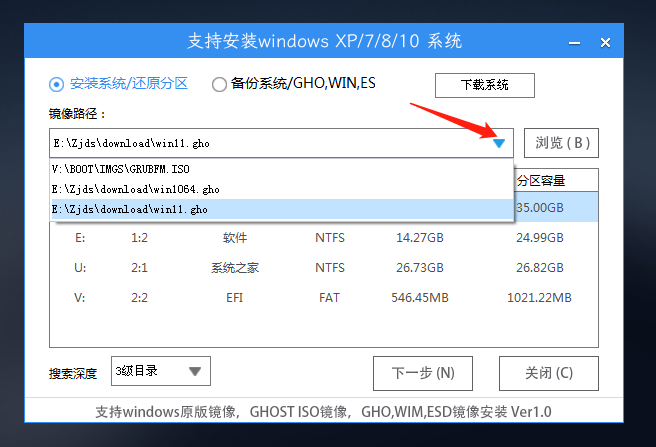
5、之后选择系统安装的分区,点击下一步。
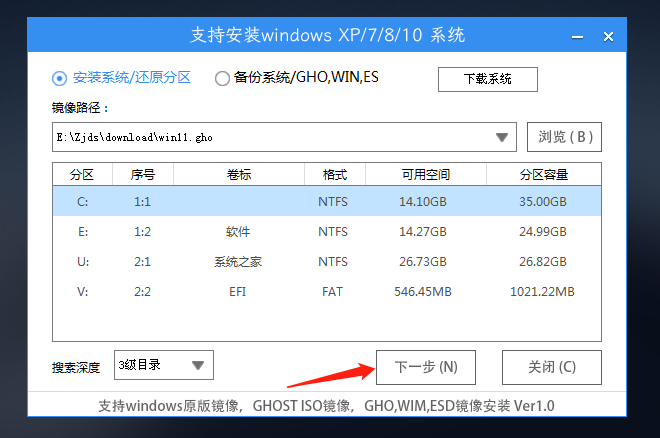
6、进入此界面,直接点击安装即可。
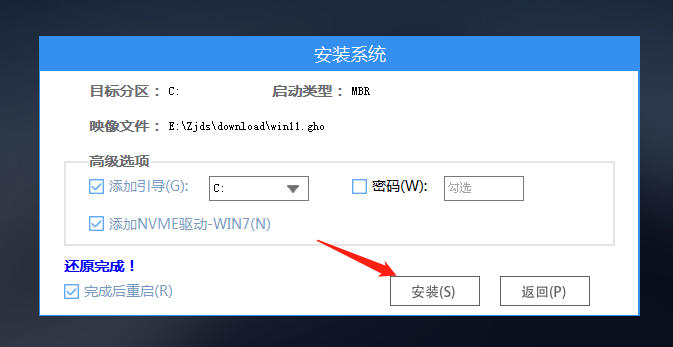
7、然后系统将自动进入备份界面。
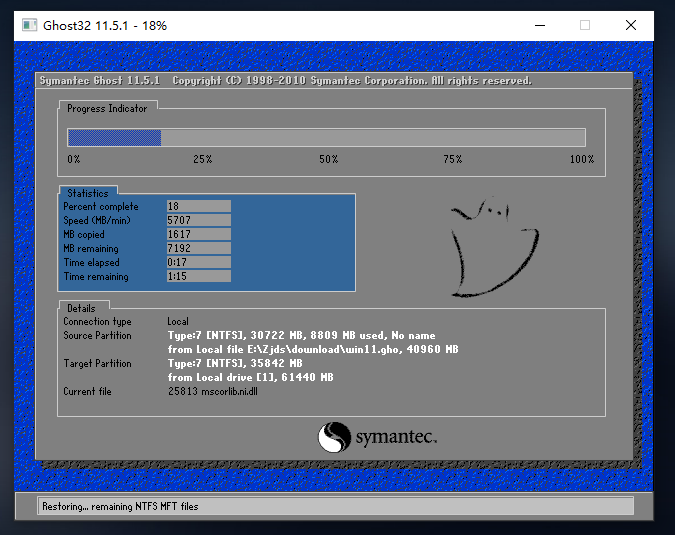
8、备份完成后,系统将会提示用户进行重启,并且拔掉U盘。
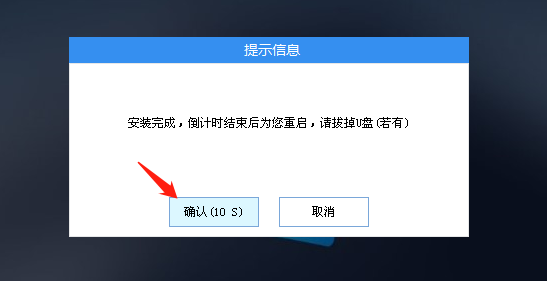
9、重启后,将会自动进入系统安装界面,等待系统自动安装完毕,即可进入系统。

新手自己用u盘怎么装系统?(图文教程)
现在重装系统的方法有很多,常见的就有一键重装、U盘重装。但是还有很多电脑小白不清楚如何使用U盘重装系统,下面就和小编一起来看看新手自己用U盘重装系统的图文教程。
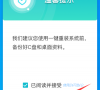
新手自己用u盘怎么装系统?系统之家u盘装机教程
新手自己用u盘怎么装系统?随着科学技术的发展,安装系统的方法也比较多,比如说光盘重装系统、硬盘重装系统以及u盘重装系统,其中以u盘重装系统相对比较方便。今天小编将为大家带来系统之家u盘装机教程,有需要的朋友们一起来看看吧。

iceBook 15Pro笔记本使用u盘安装win11系统教程
iceBook 15Pro是一款商用型办公笔记本电脑,采用了amd ryzen 9 5000系列处理器以及性能级核芯显卡,能够让用户们有着不错的办公体验,那么iceBook 15Pro笔记本怎么安装win11系统呢?今天为大家介绍iceBook 15Pro笔记本安装win11系统的操作方法。

GPD MicroPC笔记本使用u盘安装win11系统教程
GPD MicroPC是一款娱乐影音笔记本电脑,采用了intel赛扬n系列处理器以及发烧级独立显卡,能够让用户们有着不错的游戏体验,那么GPD MicroPC笔记本怎么使用u盘启动盘安装win11系统呢?今天为大家介绍GPD MicroPC笔记本使用u盘启动盘安装win11系统的操作方法。

石大师一键重装win11镜像u盘安装教程
win11不满足最低安装要求怎么办?最新的win11系统设置了最低安装要求,这就导致了很多用户无法进行安装体验,那想要体验又不满足最低安装要求怎么办呢?借助系统之家装机工具可以很轻松的解决,一起来看下使用u盘安装win11镜像的教程吧。
